启动另一个Activity
编写:yuanfentiank789 - 原文:http://developer.android.com/training/basics/firstapp/starting-activity.html
在完成上一课(建立简单的用户界面)后,我们已经拥有了显示一个activity(一个界面)的app(应用),该activity包含了一个文本字段和一个按钮。在这节课中,我们将添加一些新的代码到MyActivity中,当用户点击发送(Send)按钮时启动一个新的activity。
响应Send(发送)按钮
1 在Android Studio中打开res/layout目录下的content_my.xml 文件.
2 为 Button 标签添加android:onclick属性.
res/layout/content_my.xml
<Button
android:layout_width="wrap_content"
android:layout_height="wrap_content"
android:text="@string/button_send"
android:onClick="sendMessage" />
android:onclick属性的值"sendMessage"即为用户点击屏幕按钮时触发方法的名字。
3 打开java/com.mycompany.myfirstapp目录下MyActivity.java 文件.
4 在MyActivity.java 中添加sendMessage() 函数:
java/com.mycompany.myfirstapp/MyActivity.java
/** Called when the user clicks the Send button */
public void sendMessage(View view) {
// Do something in response to button
}
为使系统能够将该方法(你刚在MyActivity.java中添加的sendMessage方法)与在android:onClick属性中提供的方法名字匹配,它们的名字必须一致,特别需要注意的是,这个方法必须满足以下条件:
- 是public函数
- 无返回值
- 参数唯一(为View类型,代表被点击的视图)
接下来,你可以在这个方法中编写读取文本内容,并将该内容传到另一个Activity的代码。
构建一个Intent
Intent是在不同组件中(比如两个Activity)提供运行时绑定的对象。
Intent代表一个应用"想去做什么事",你可以用它做各种各样的任务,不过大部分的时候他们被用来启动另一个Activity。更详细的内容可以参考Intents and Intent Filters。
1 在MyActivity.java的sendMessage()方法中创建一个Intent并启动名为DisplayMessageActivity的Activity:
java/com.mycompany.myfirstapp/MyActivity.java
Intent intent = new Intent(this, DisplayMessageActivity.class);
Note:如果使用的是类似Android Studio的IDE,这里对
DisplayMessageActivity的引用会报错,因为这个类还不存在;暂时先忽略这个错误,我们很快就要去创建这个类了。
在这个Intent构造函数中有两个参数:
Android Studio会提示导入Intent类。
2 在文件开始处导入Intent类:
java/com.mycompany.myfirstapp/MyActivity.java
import android.content.Intent;
Tip:在Android Studio中,按Alt + Enter 可以导入缺失的类(在Mac中使用option + return)
3 在sendMessage()方法里用findViewById()方法得到EditText元素.
java/com.mycompany.myfirstapp/MyActivity.java
public void sendMessage(View view) {
Intent intent = new Intent(this, DisplayMessageActivity.class);
EditText editText = (EditText) findViewById(R.id.edit_message);
}
4 在文件开始处导入EditText类.
在Android Studio中,按Alt + Enter 可以导入缺失的类(在Mac中使用option + return)
5 把EditText的文本内容关联到一个本地 message 变量,并使用putExtra()方法把值传给intent.
java/com.mycompany.myfirstapp/MyActivity.java
public void sendMessage(View view) {
Intent intent = new Intent(this, DisplayMessageActivity.class);
EditText editText = (EditText) findViewById(R.id.edit_message);
String message = editText.getText().toString();
intent.putExtra(EXTRA_MESSAGE, message);
}
Intent可以携带称作 extras 的键-值对数据类型。 putExtra()方法把键名作为第一个参数,把值作为第二个参数。
6 在MyActivity class,定义EXTRA_MESSAGE :
java/com.mycompany.myfirstapp/MyActivity.java
public class MyActivity extends ActionBarActivity {
public final static String EXTRA_MESSAGE = "com.mycompany.myfirstapp.MESSAGE";
...
}
为让新启动的activity能查询extra数据。定义key为一个public型的常量,通常使用应用程序包名作为前缀来定义键是很好的做法,这样在应用程序与其他应用程序进行交互时仍可以确保键是唯一的。
7 在sendMessage()函数里,调用startActivity()完成新activity的启动,现在完整的代码应该是下面这个样子:
java/com.mycompany.myfirstapp/MyActivity.java
/** Called when the user clicks the Send button */
public void sendMessage(View view) {
Intent intent = new Intent(this, DisplayMessageActivity.class);
EditText editText = (EditText) findViewById(R.id.edit_message);
String message = editText.getText().toString();
intent.putExtra(EXTRA_MESSAGE, message);
startActivity(intent);
}
运行这个方法,系统收到我们的请求后会实例化在Intent中指定的Activity,现在需要创建一个DisplayMessageActivity类使程序能够执行起来。
创建第二个Activity
Activity所有子类都必须实现onCreate()方法。创建activity的实例时系统会调用该方式,此时必须用 setContentView()来定义Activity布局,以对Activity进行初始化。
使用Android Studio创建新的Activity
使用Android Studio创建的activity会实现一个默认的onCreate()方法.
在Android Studio的java 目录, 选择包名 com.mycompany.myfirstapp,右键选择 New > Activity > Blank Activity.
在Choose options窗口,配置activity:
- Activity Name: DisplayMessageActivity
Package name: com.mycompany.myfirstapp </ul> 点击 Finish.
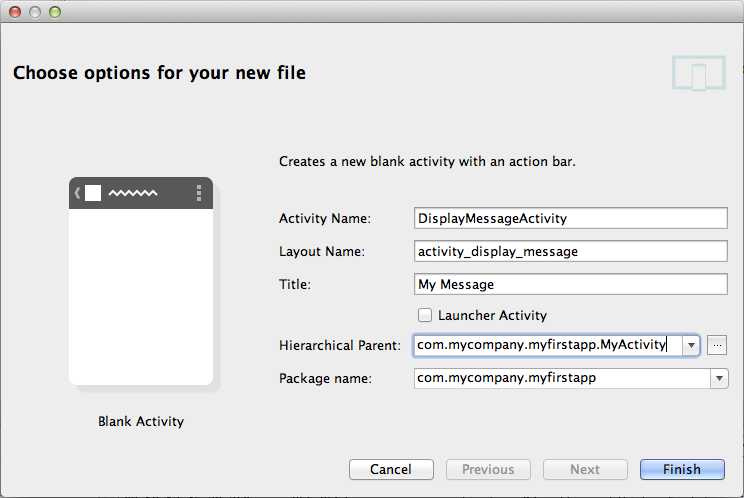
3 打开DisplayMessageActivity.java文件,此类已经实现了onCreate()方法,稍后需要更新此方法。
如果使用 Android Studio开发,现在已经可以点击Send按钮启动这个activity了,但显示的仍然是模板提供的默认内容"Hello world",稍后修改显示自定义的文本内容。
使用命令行创建activity
如果使用命令行工具创建activity,按如下步骤操作:
1 在工程的src/目录下,紧挨着MyActivity.java创建一个新文件DisplayMessageActivity.java.
2 写入如下代码:
public class DisplayMessageActivity extends AppCompatActivity {
@Override
protected void onCreate(Bundle savedInstanceState) {
super.onCreate(savedInstanceState);
setContentView(R.layout.activity_display_message);
if (savedInstanceState == null) {
getSupportFragmentManager().beginTransaction()
.add(R.id.container, new PlaceholderFragment()).commit();
}
}
@Override
public boolean onOptionsItemSelected(MenuItem item) {
// Handle action bar item clicks here. The action bar will
// automatically handle clicks on the Home/Up button, so long
// as you specify a parent activity in AndroidManifest.xml.
int id = item.getItemId();
if (id == R.id.action_settings) {
return true;
}
return super.onOptionsItemSelected(item);
}
/**
* A placeholder fragment containing a simple view.
*/
public static class PlaceholderFragment extends Fragment {
public PlaceholderFragment() { }
@Override
public View onCreateView(LayoutInflater inflater, ViewGroup container,
Bundle savedInstanceState) {
View rootView = inflater.inflate(R.layout.fragment_display_message,
container, false);
return rootView;
}
}
}
Note:如果使用的IDE不是 Android Studio,工程中可能不会包含由
setContentView()请求的activity_display_messagelayout,但这没关系,因为等下会修改这个方法。
3 把新Activity的标题添加到strings.xml文件:
<resources>
...
<string name="title_activity_display_message">My Message</string>
</resources>
4 在 AndroidManifest.xml的Application 标签内为 DisplayMessageActivity添加
<application ... >
...
<activity
android:name="com.mycompany.myfirstapp.DisplayMessageActivity"
android:label="@string/title_activity_display_message"
android:parentActivityName="com.mycompany.myfirstapp.MyActivity" >
<meta-data
android:name="android.support.PARENT_ACTIVITY"
android:value="com.mycompany.myfirstapp.MyActivity" />
</activity>
</application>
android:parentActivityName属性声明了在应用程序中该Activity逻辑层面的父类Activity的名称。 系统使用此值来实现默认导航操作,比如在Android 4.1(API level 16)或者更高版本中的Up navigation。 使用Support Library,如上所示的<meta-data>元素可以为安卓旧版本提供相同功能。
Note:我们的Android SDK应该已经包含了最新的Android Support Library,它包含在ADT插件中。但如果用的是别的IDE,则需要在 Adding Platforms and Packages 中安装。当Android Studio中使用模板时,Support Library会自动加入我们的工程中(在Android Dependencies中你以看到相应的JAR文件)。如果不使用Android Studio,就需要手动将Support Library添加到我们的工程中,参考setting up the Support Library。
接收Intent
不管用户导航到哪,每个Activity都是通过Intent被调用的。我们可以通过调用getIntent()来获取启动activity的Intent及其包含的数据。
1 编辑java/com.mycompany.myfirstapp目录下的DisplayMessageActivity.java文件.
2 得到intent 并赋值给本地变量.
Intent intent = getIntent();
3 为Intent导入包.
在Android Studio中,按Alt + Enter 可以导入缺失的类(在Mac中使用option + return).
4 调用 getStringExtra()提取从 MyActivity 传递过来的消息.
String message = intent.getStringExtra(MyActivity.EXTRA_MESSAGE);
显示文本
1 在res/layout目录下,编辑文件content_display_message.xml.
2 为
< RelativeLayout xmlns:android="http://schemas.android.com/apk/res/android"
...
android:id="@+id/content">
</RelativeLayout>
3 重新来编辑DisplayMessageActivity.java
4 在onCreate()方法中创建一个对象TextView
TextView textView = new TextView(this);
5 用setText()来设置文本字体大小和内容.
textView.setTextSize(40);
textView.setText(message);
6 将TextView加入之前被标记为R.id.content的RelativeLayout中
RelativeLayout layout = (RelativeLayout) findViewById(R.id.content);
layout.addView(textView);
7 为TextView 导入包.
在Android Studio中,按Alt + Enter 可以导入缺失的类(在Mac中使用option + return).
DisplayMessageActivity的完整onCreate()方法应该如下:
@Override
protected void onCreate(Bundle savedInstanceState) {
super.onCreate(savedInstanceState);
setContentView(R.layout.activity_display_message);
Toolbar toolbar = (Toolbar) findViewById(R.id.toolbar);
setSupportActionBar(toolbar);
FloatingActionButton fab = (FloatingActionButton) findViewById(R.id.fab);
fab.setOnClickListener(new View.OnClickListener() {
@Override
public void onClick(View view) {
Snackbar.make(view, "Replace with your own action", Snackbar.LENGTH_LONG)
.setAction("Action", null)
.show();
}
});
getSupportActionBar().setDisplayHomeAsUpEnabled(true);
Intent intent = getIntent();
String message = intent.getStringExtra(MyActivity.EXTRA_MESSAGE);
TextView textView = new TextView(this);
textView.setTextSize(40);
textView.setText(message);
RelativeLayout layout = (RelativeLayout) findViewById(R.id.content);
layout.addView(textView);
}
现在你可以运行app,在文本中输入信息,点击Send(发送)按钮,ok,现在就可以在第二Activity上看到发送过来信息了。如图:
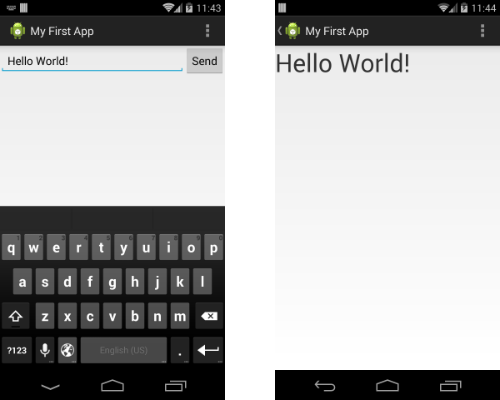
到此为止,已经创建好我们的第一个Android应用了!